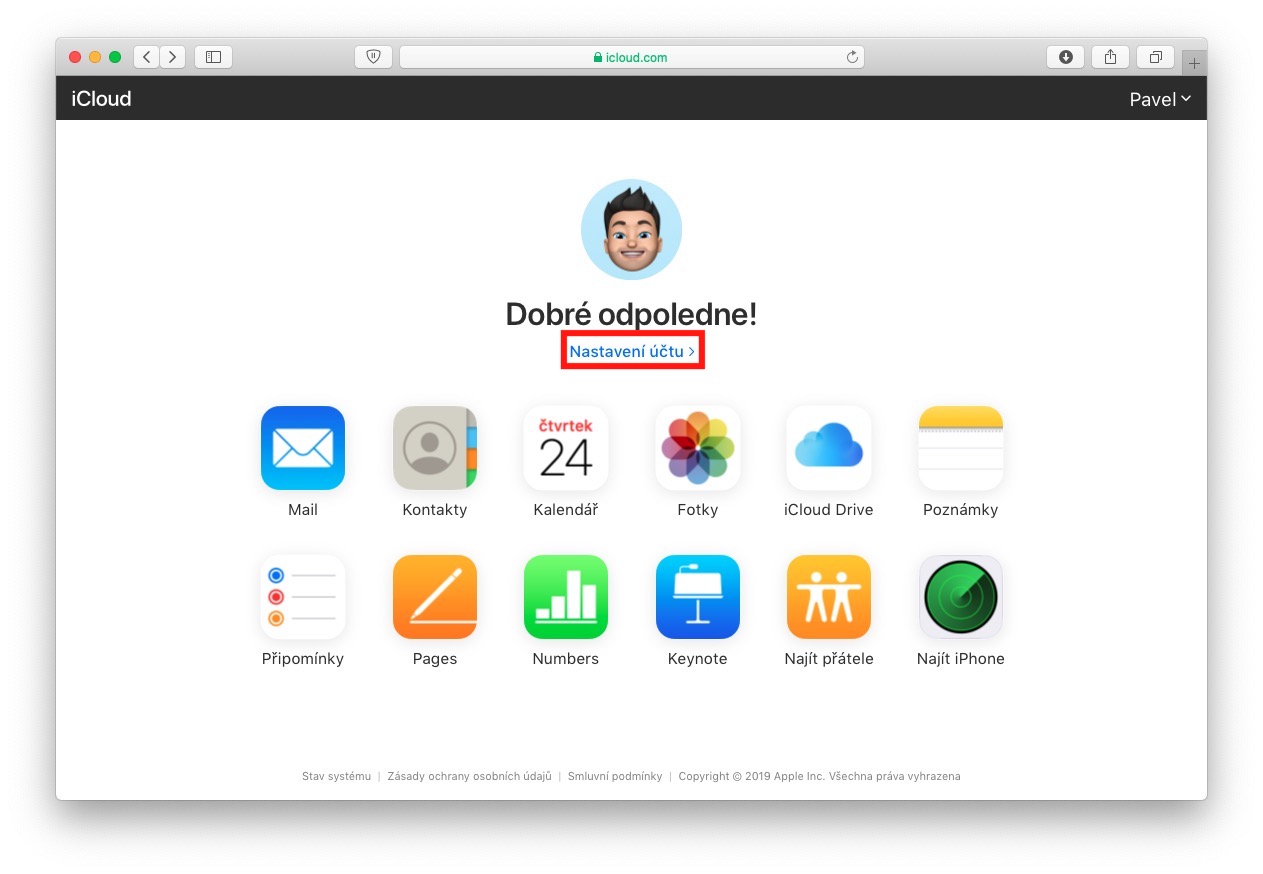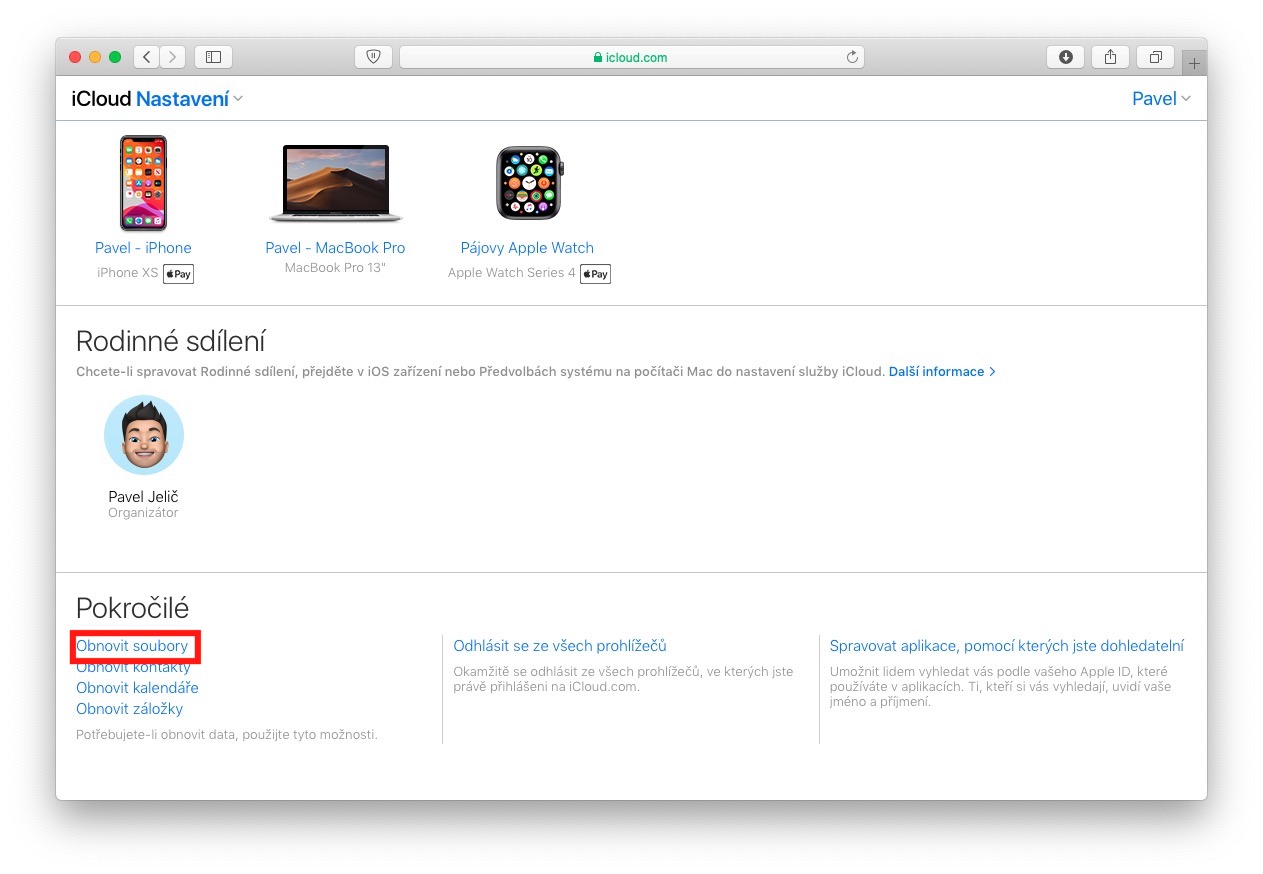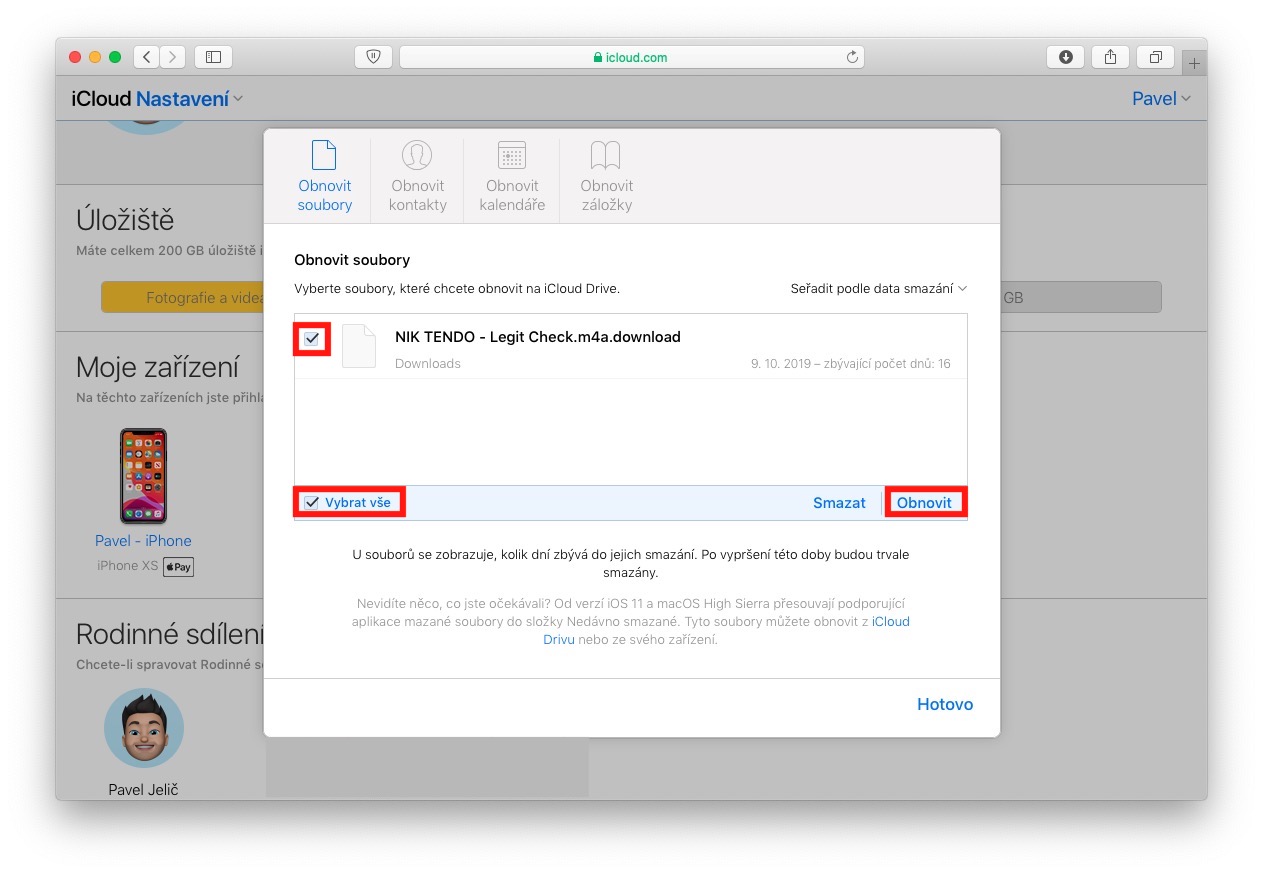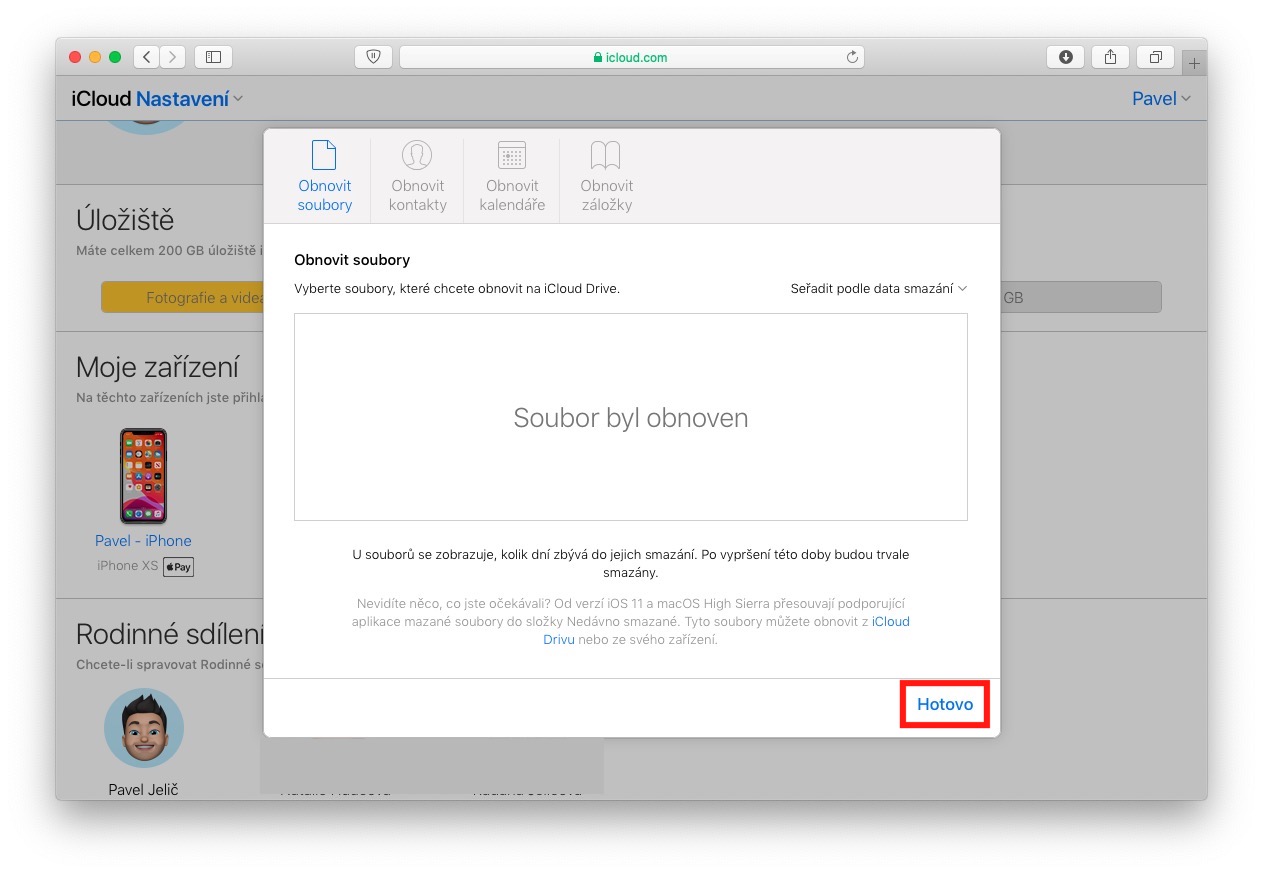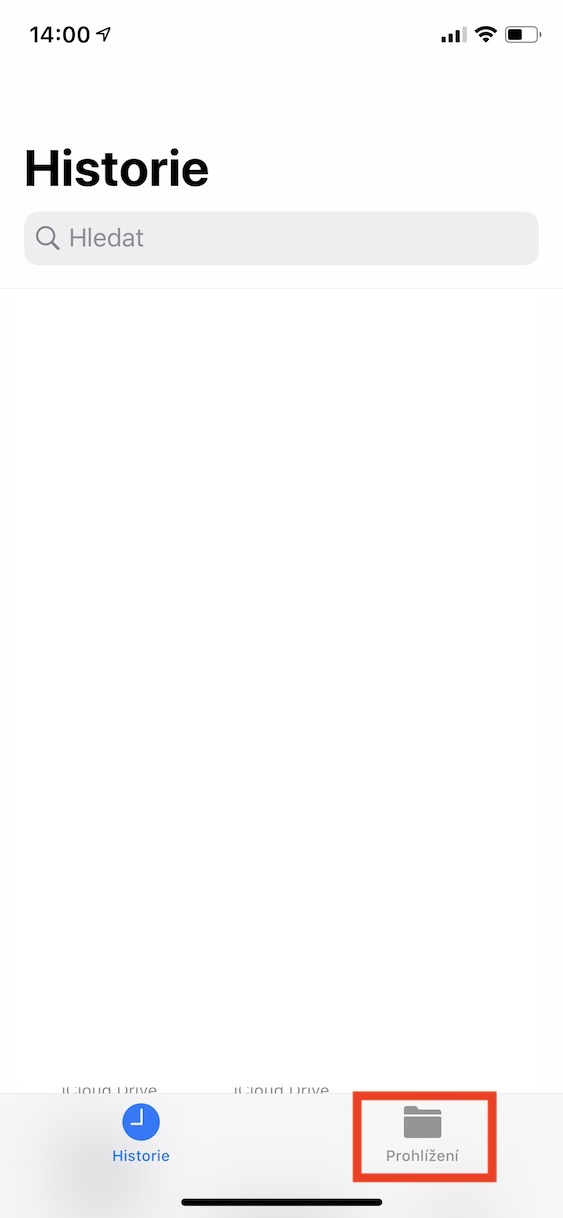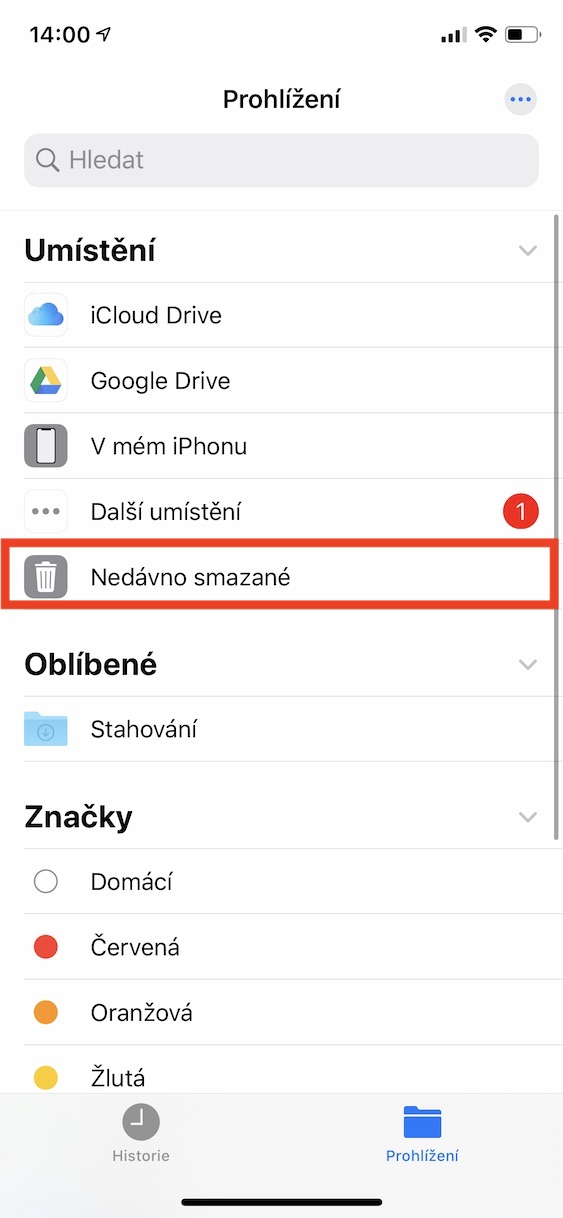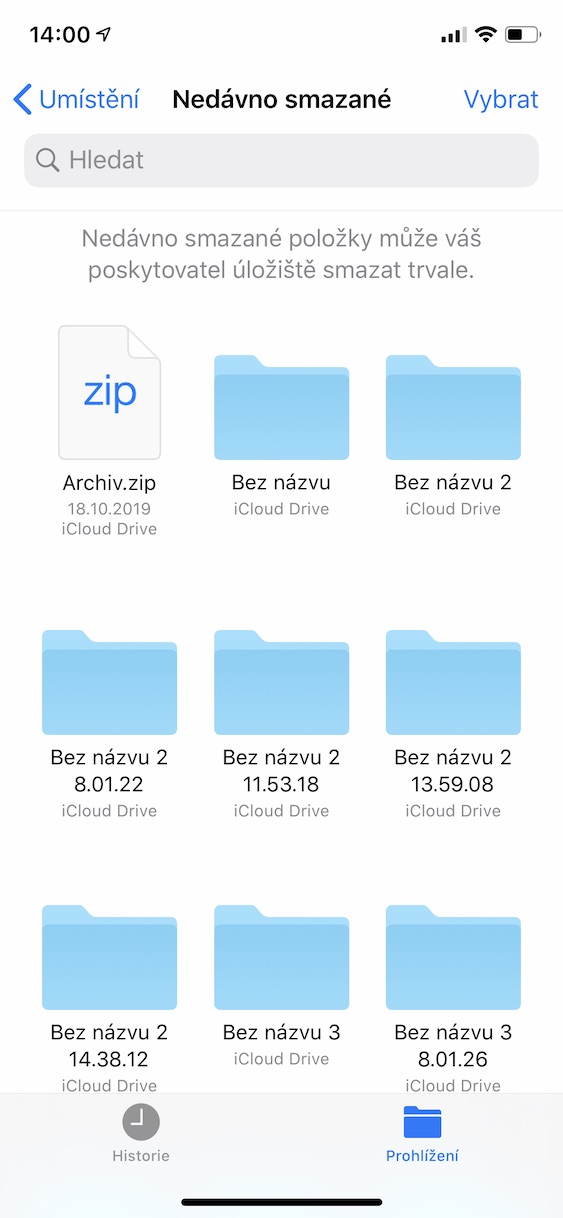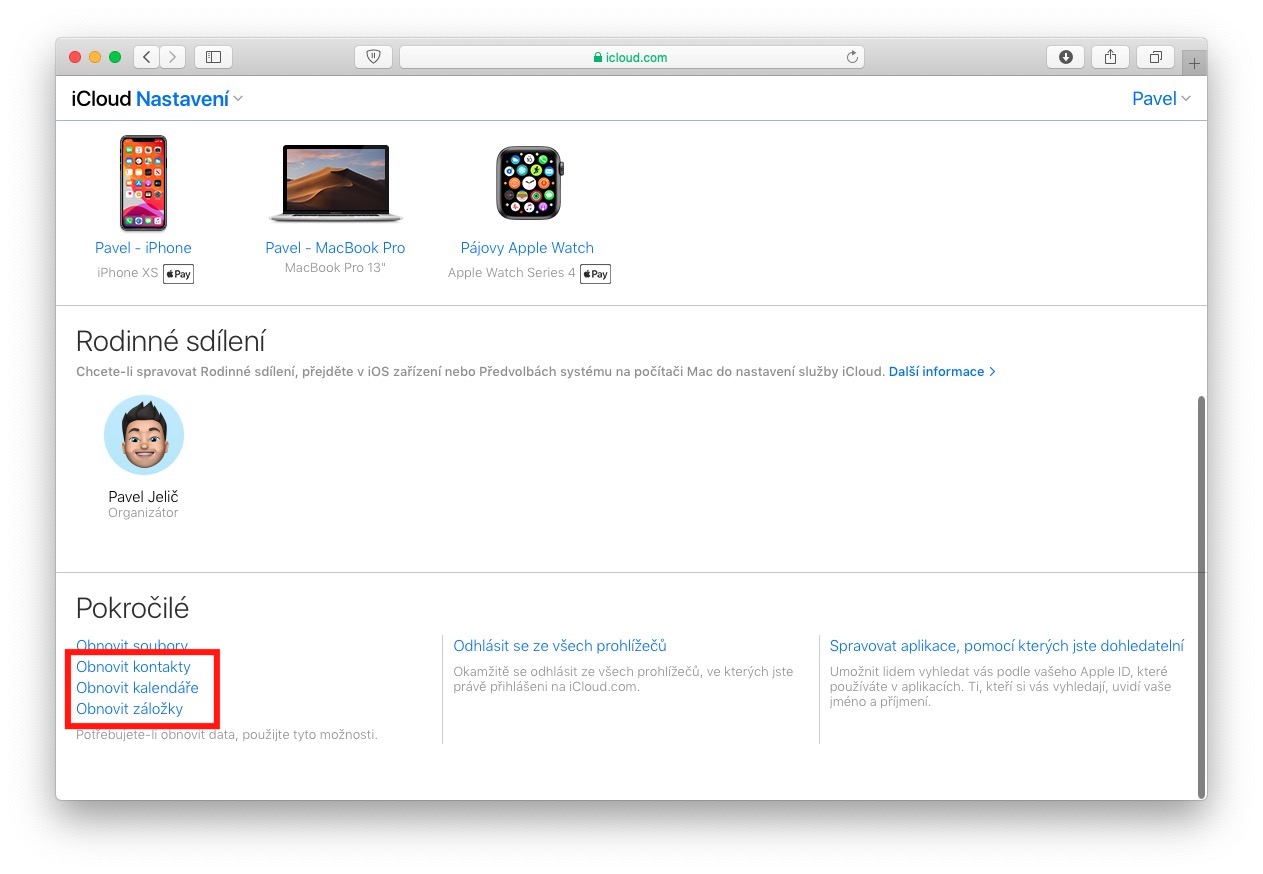Fouten maken is menselijk, en we maken allemaal wel eens fouten op de Mac. Als u per ongeluk een bestand in macOS verwijdert, kunt u dit eenvoudig herstellen vanuit de Prullenbak. Maar hoe werkt het bijvoorbeeld op iCloud, waar geen map is voor verwijderde bestanden? Gelukkig kunnen we ook hier een map vinden met recent verwijderde bestanden, van waaruit bestanden kunnen worden hersteld, zelfs nadat ze zijn verwijderd.
Het zou kunnen interesseer je

Hoe verwijderde bestanden van iCloud herstellen?
Om naar de interface voor bestandsherstel te gaan, gaat u eerst naar de webpagina iCloud.com a Log in. Nadat u bent ingelogd, klikt u op de knop direct onder uw profielfoto Account instellingen. Zodra je dat hebt gedaan, ga je helemaal naar beneden in het overzicht van de accountinstellingen omlaag, waar in het linkergedeelte een sectie is Geavanceerd. Klik hier op de optie Herstel bestanden. Zodra u op deze optie klikt, verschijnt er een nieuwe schacht, waarin herstelbare bestanden enige tijd zullen worden doorzocht. Dit proces kan behoorlijk wat lange minuten duren. Nadat alle herstelbare bestanden zijn gevonden, zijn de benodigde bestanden voldoende markering (of klik op de optie Markeer alles) en klik op de knop Herstellen. Na herstel klikt u op de optie Helemaal klaar.
Als u het bestand dat u zocht niet hebt gevonden, kunt u nog steeds proberen het bestand rechtstreeks in de toepassing te herstellen Bestanden. Open dus de app op je iPhone en iPad Bestanden, waar u in het onderste menu op de optie klikt Browsen. Klik dan gewoon op de categorie Onlangs verwijderd, waar u alle eerder verwijderde bestanden kunt vinden. U kunt ook herstellen met behulp van de hierboven genoemde procedure, d.w.z. bestanden herstellen via iCloud contacten, agenda's of bladwijzers. Selecteer gewoon het herstel dat u nodig hebt in het gedeelte Geavanceerd en volg vervolgens de instructies.